
1、在计算机上完成WebEx软件的安装后,系统会自动创建两个桌面快捷方式,分别对应播放与录制功能,便于用户快速访问和操作。
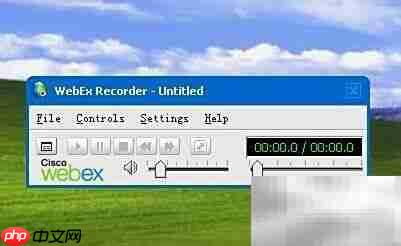
2、启动WebEx Recorder进行视频录制时,只需双击图标运行程序,主界面将随即显示,支持音量调节功能,方便实时监控音频输入。


3、进入文件菜单,选择此前已录制的页面或应用程序,再次点击“文件”菜单,在下拉列表中选取第一个选项“打开应用程序”,以加载目标内容。

4、点击“打开应用”后,弹出窗口中需选定对应的已录制页面,确认无误后点击“选择”按钮继续下一步。

5、随后系统将跳转至保存设置界面,用户可自定义文件名称及存储路径,填写完成后点击“保存”即完成前期配置。

6、保存成功后,录制窗口将自动出现,点击红色圆形按钮即可开始录制。请注意:录制期间所选页面必须保持开启状态并位于桌面可见区域。

7、录制启动后,暂停按钮颜色由灰色转为黑色,而黑色方块按钮则用于停止录制,标志录制过程结束。
以上就是WebEx录屏操作指南的详细内容,更多请关注php中文网其它相关文章!

每个人都需要一台速度更快、更稳定的 PC。随着时间的推移,垃圾文件、旧注册表数据和不必要的后台进程会占用资源并降低性能。幸运的是,许多工具可以让 Windows 保持平稳运行。

Copyright 2014-2025 https://www.php.cn/ All Rights Reserved | php.cn | 湘ICP备2023035733号